Neste tutorial, vamos nos aprofundar no Planilhas Google e analisar a função de comparação de índices. Agora que está familiarizado com a função PROCV , nesta lição aprenderá a utilizar a função de índice e comparação para trabalhar de forma ainda mais eficaz com os dados nas Folhas de cálculo do Google, especialmente quando se trata de comparar e extrair informações entre diferentes folhas de cálculo ou tabelas. Ao utilizar estas funções corretamente, pode melhorar significativamente as suas análises e otimizar os seus processos de trabalho.
Principais conclusões
A combinação das funções INDEX e COMPARE permite recuperar dados de grandes tabelas de forma eficiente, especificando a posição de um valor numa matriz. Isto é particularmente útil em grandes conjuntos de dados e com pastas de trabalho abrangentes.
Guia passo-a-passo
Passo 1: Compreender a função de índice
Para compreender a função de comparação de índices, é importante analisar primeiro a função INDEX. Esta função devolve o conteúdo de uma célula num intervalo específico definido por deslocamentos de linha e coluna. Basicamente, é necessário selecionar primeiro o intervalo de destino a partir do qual se pretende obter os dados. Uma matriz em que os dados são divididos por área de produto e região de vendas seria útil neste caso.
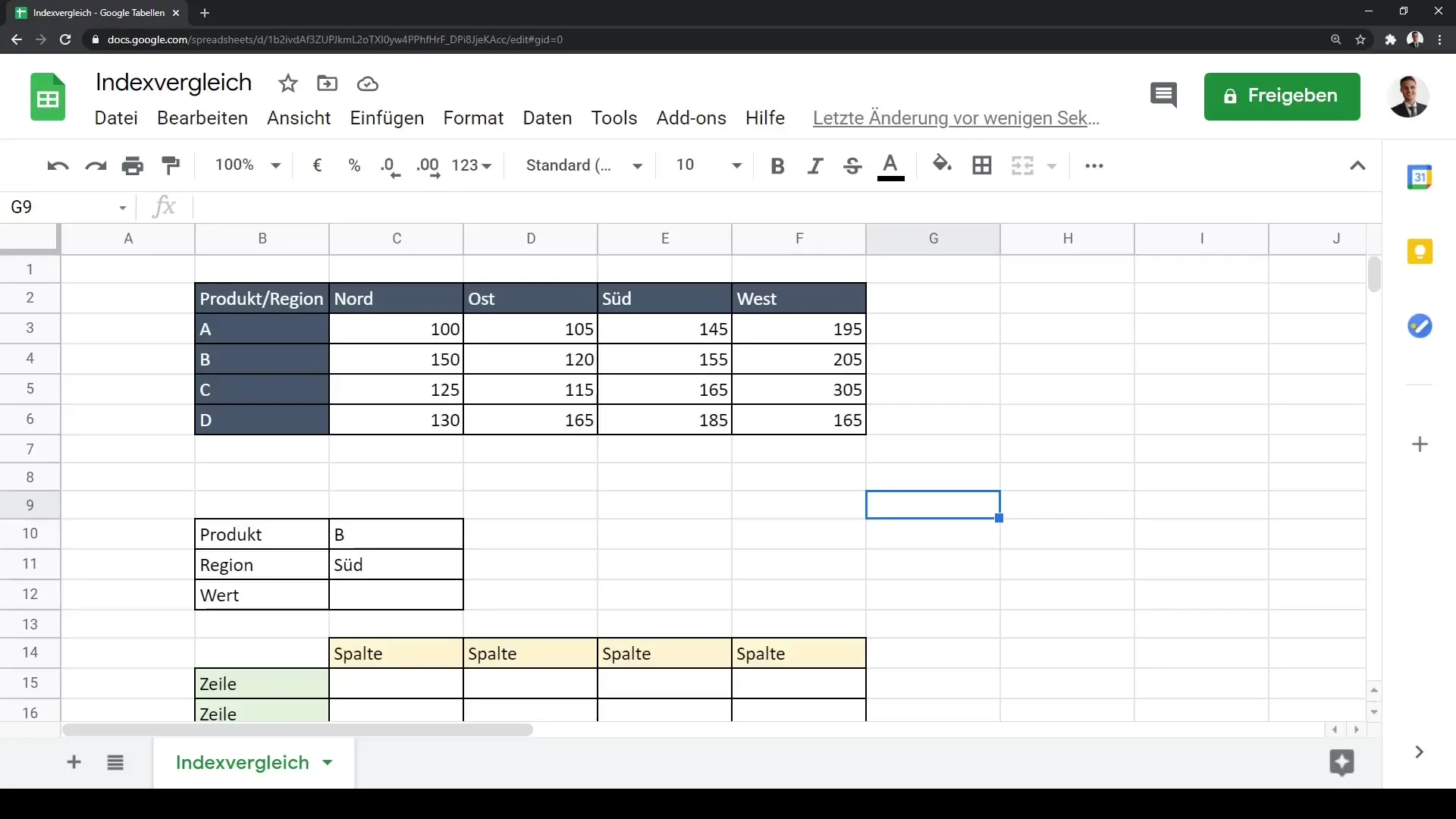
Passo 2: Sintaxe da função INDEX
Nesta etapa, analisamos a sintaxe da função INDEX. Primeiro, é necessário definir a referência, ou seja, o intervalo de células, e depois selecionar as coordenadas específicas. Se introduzir o exemplo com as coordenadas 1 e 1, obterá o número 100, que está localizado na região de vendas "Norte" e na área de produtos "A".
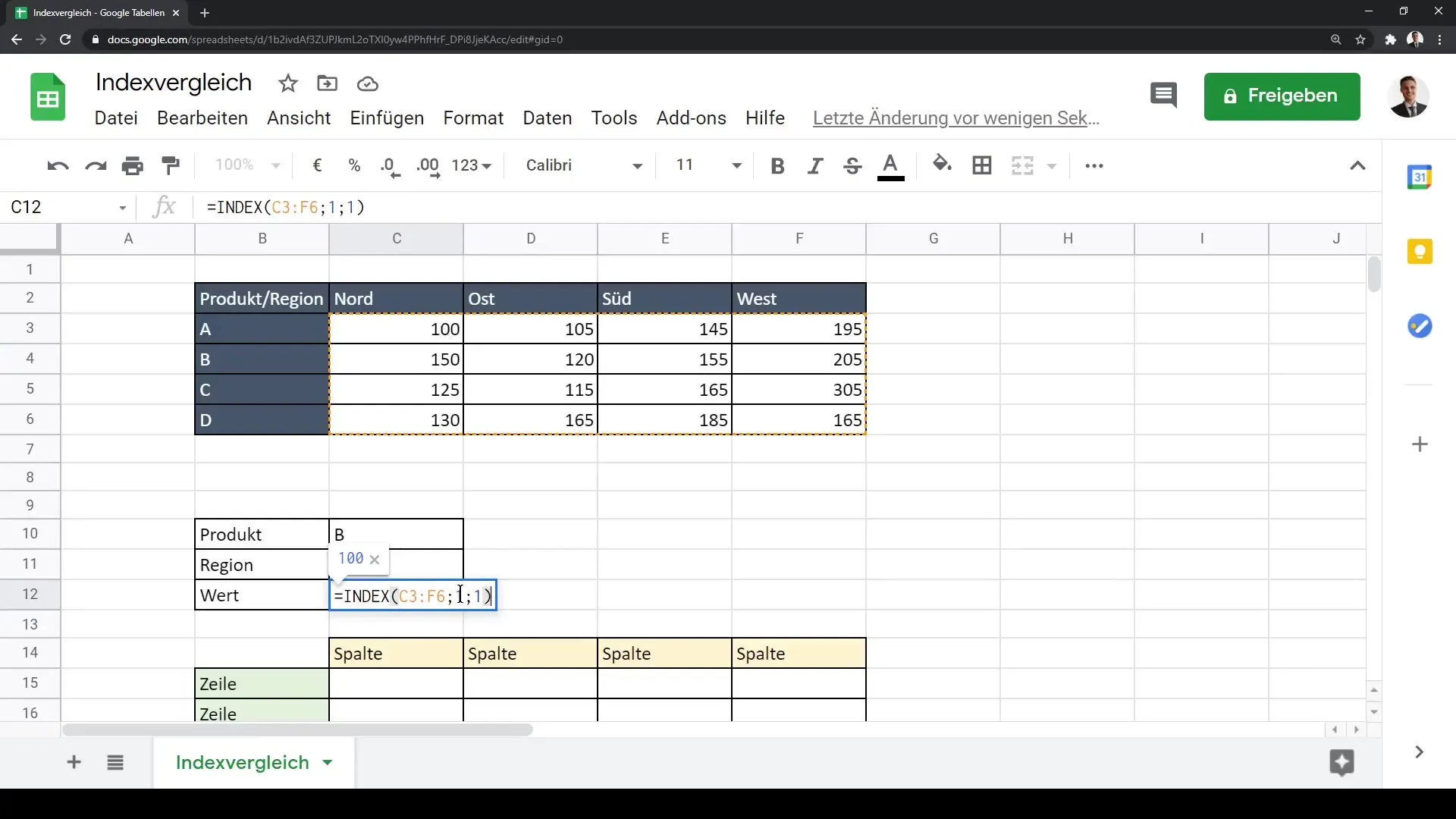
Passo 3: Utilizar coordenadas de comparação
Agora vamos ajustar as coordenadas e alterá-las para 2 e 1, por exemplo. Esta alteração resultará no retorno do número 150, que será refletido em conformidade na tabela. Com este método, trabalha como no jogo "Sink Ships", especificando as posições exactas que pretende consultar.
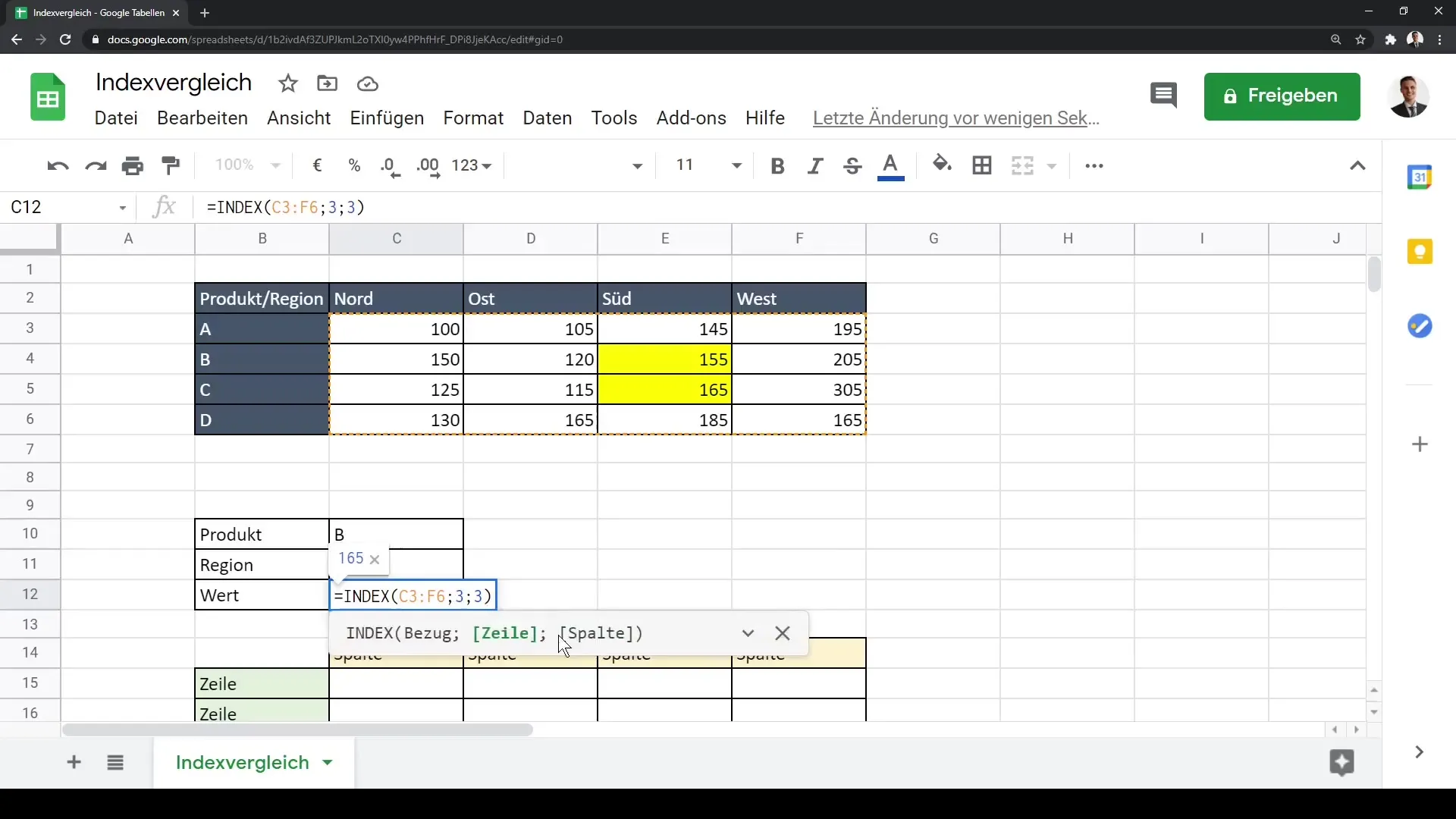
Passo 4: Introduzir a função de comparação
No passo seguinte, explicamos porque estamos a falar de "comparação de índices". Para além da função ÍNDICE, existe também a função COMPARAR, que devolve a posição de um elemento num intervalo específico. Ao especificar um intervalo de referência de A a D, pode facilmente descobrir onde se encontra o produto "A" nesta matriz, por exemplo.
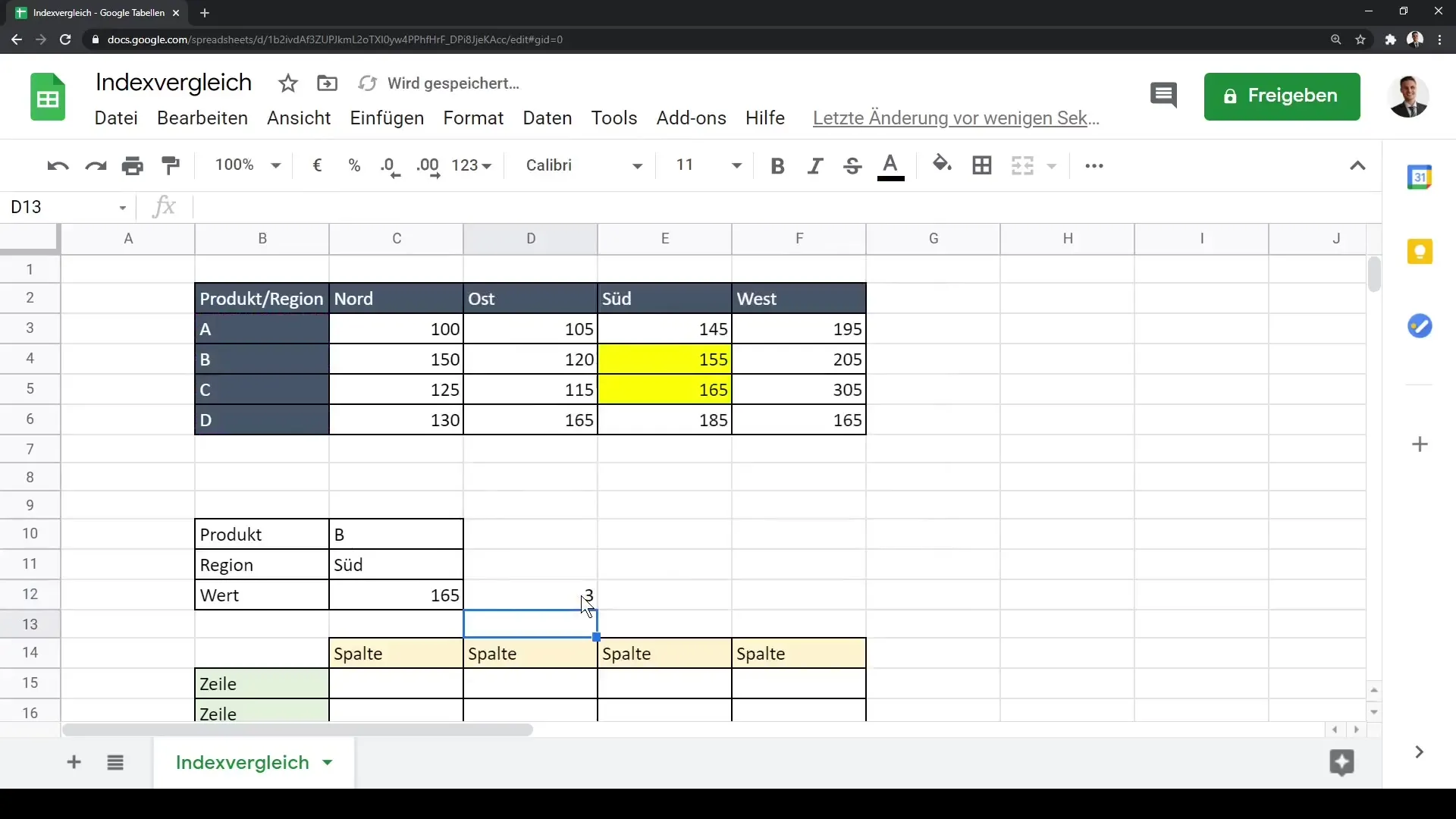
Passo 5: Combinação de INDEX e COMPARE
É aqui que entra em jogo a interação entre INDEX e COMPARE. Depois de determinar a posição de um valor (por exemplo, "A") na matriz, pode combiná-lo com a função INDEX para obter o conteúdo da célula correspondente. Basicamente, pega nos resultados da função COMPARE e utiliza-os como coordenadas para a função INDEX.
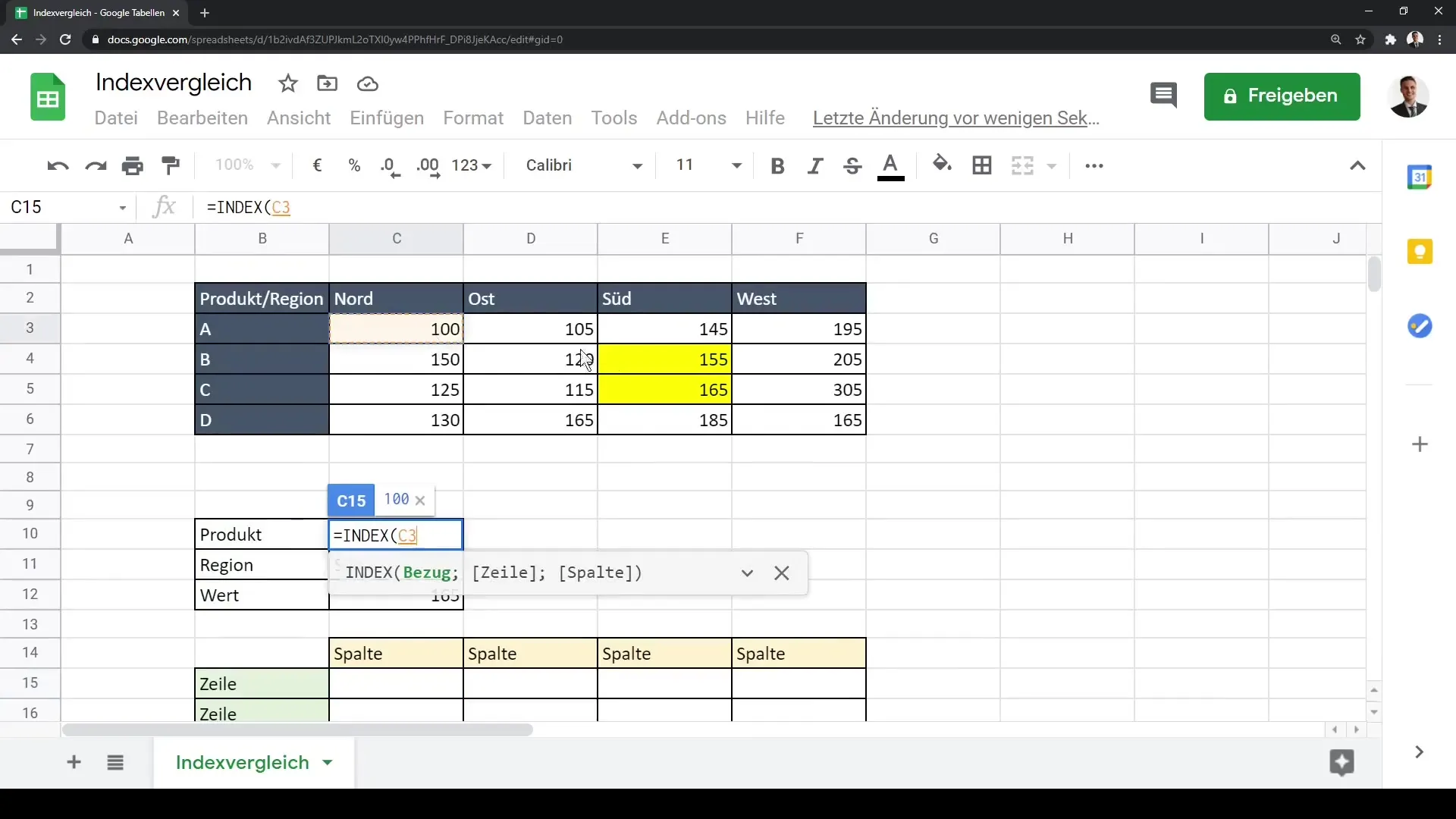
Passo 6: Definir referências fixas
Para otimizar ainda mais o seu trabalho, deve definir referências fixas. Se definir toda a matriz de referência com F4, pode simplesmente arrastar as fórmulas para baixo e para o lado sem ter de as ajustar manualmente. Isto facilita muito a utilização e o trabalho em conjuntos de dados.
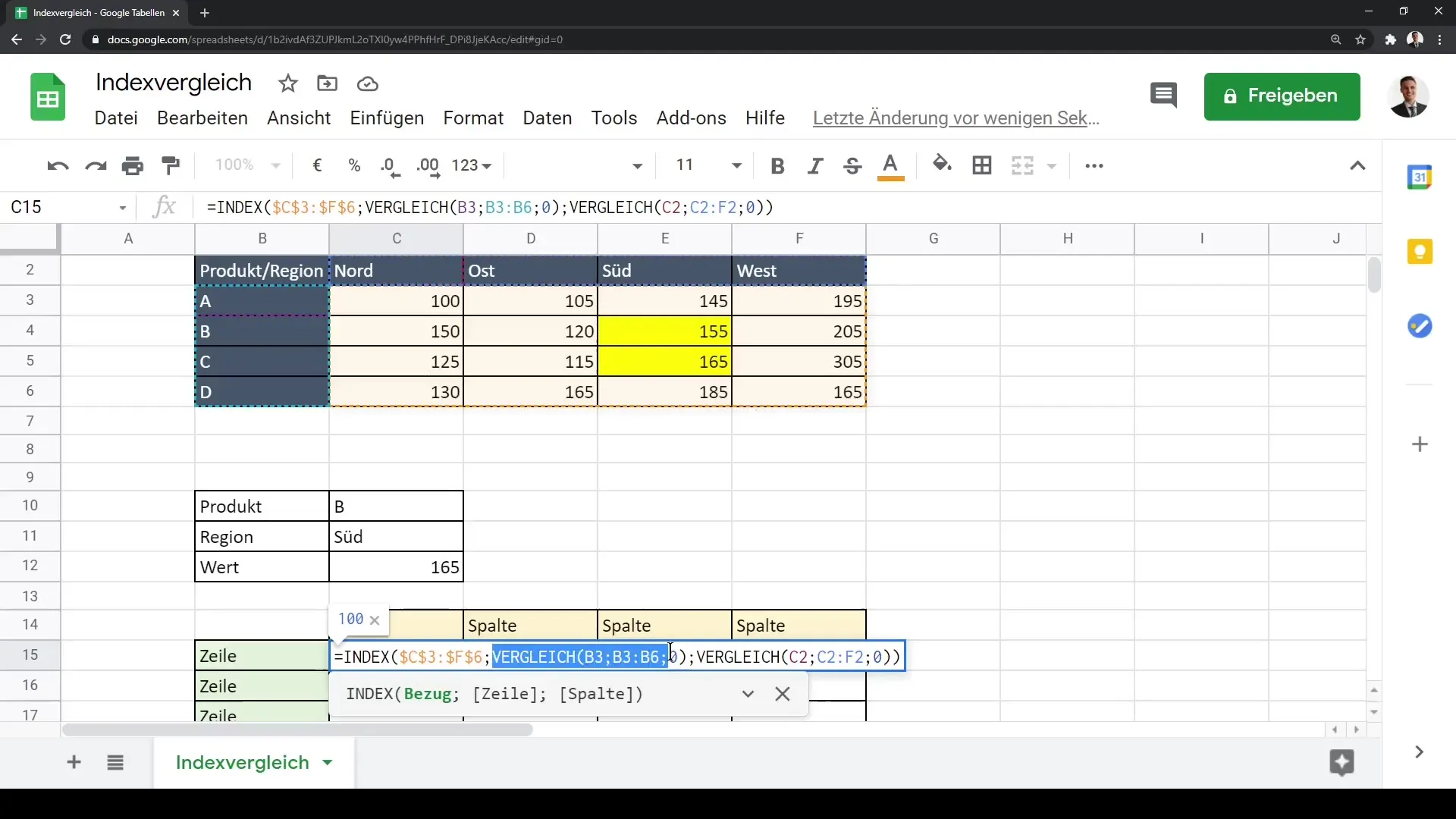
Passo 7: Personalizar as fórmulas
Agora vamos ajustar as fórmulas para que as referências corretas sejam mantidas à medida que arrasta as fórmulas para baixo. Ao ajustar os sinais de dólar nas referências, pode garantir que as partes variáveis da fórmula são actualizadas corretamente à medida que as arrasta.
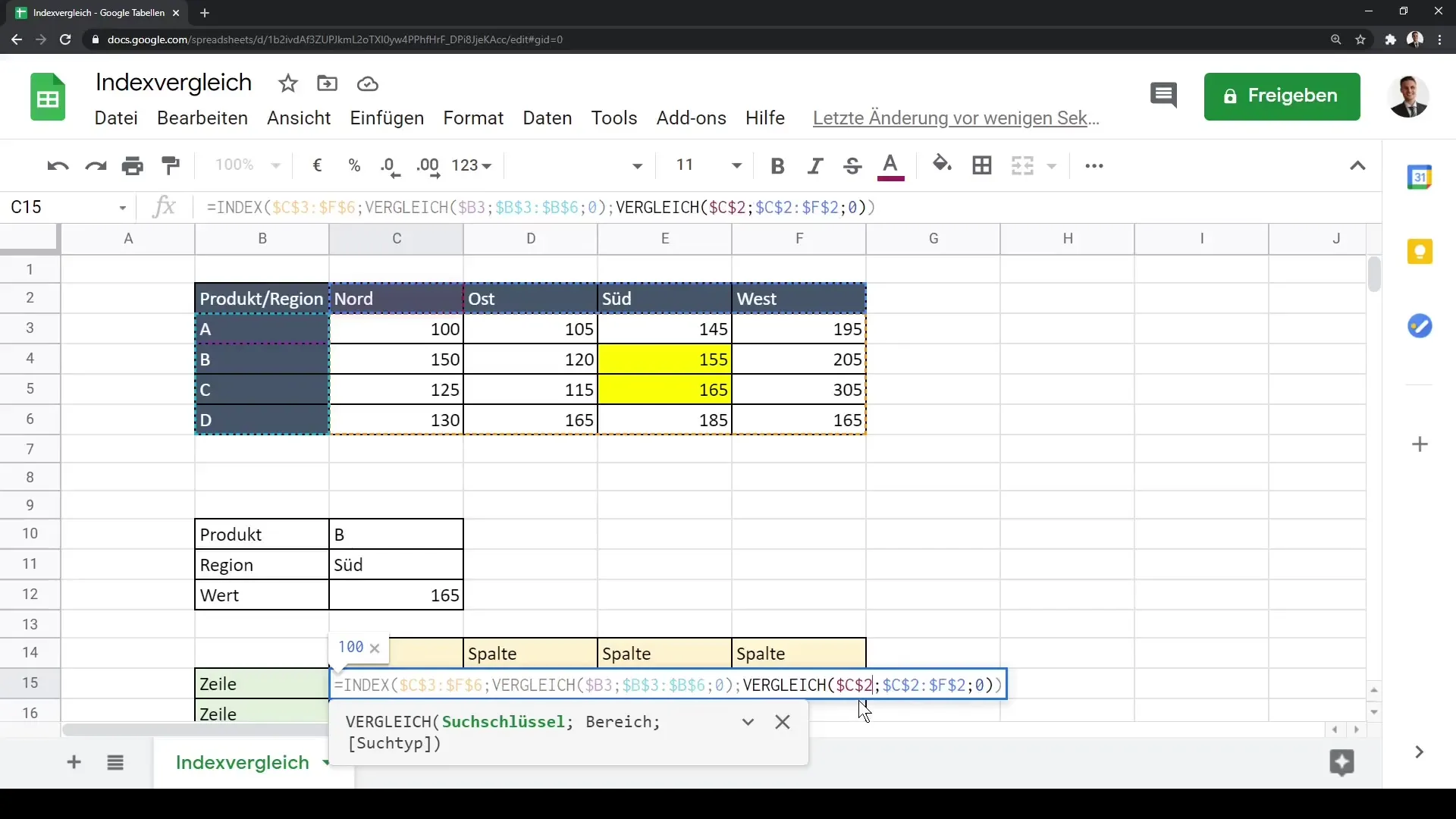
Passo 8: Aplicação e transposição
Quando tudo estiver configurado, pode arrastar as fórmulas para o fundo da tabela. Isto permite-lhe extrair todos os valores desejados de forma eficiente e ajuda-o a transpor os dados, se necessário. A função de comparação de índices simplifica e acelera consideravelmente a análise de dados.
Resumo
Neste guia, aprendeu a utilizar as funções INDEX e COMPARE do Google Sheets para comparar e obter dados de forma eficiente. A combinação destas funções permite-lhe trabalhar de forma flexível e dinâmica com os seus conjuntos de dados.
Perguntas mais frequentes
Como é que a função INDEX funciona?A função INDEX devolve o conteúdo de uma célula com base nos desvios de linha e coluna.
Qual é a vantagem de combinar INDEX e COMPARE? A combinação permite-lhe obter dados de forma mais eficiente sem ter de ajustar manualmente as coordenadas.
Quando devo utilizar referências fixas?As referências fixas devem ser sempre utilizadas se pretender garantir que determinadas partes da fórmula não são alteradas durante a cópia.


